一、在安装开始界面里选择advanced options
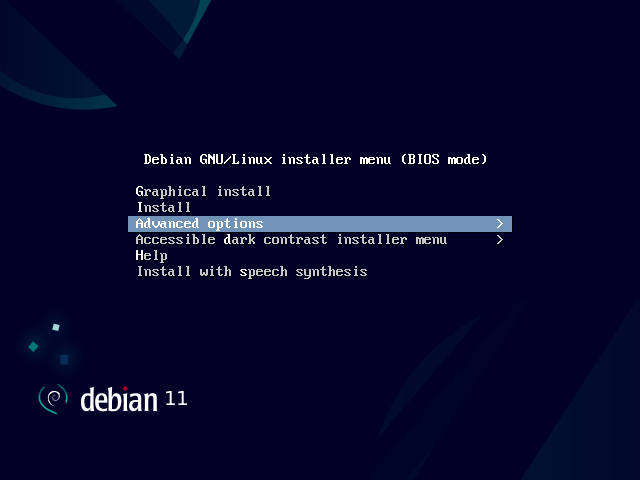
二、然后选择graphical expert install
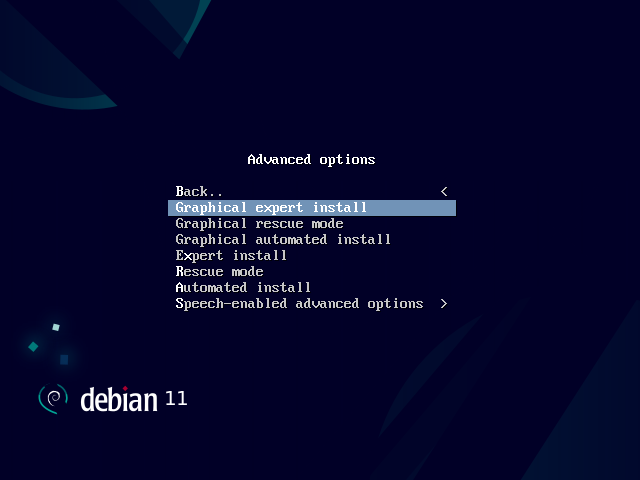
三、一直点击“继续”,直到“配置区域”这一项时,点选“utf-8”选项,然后点击“继续”
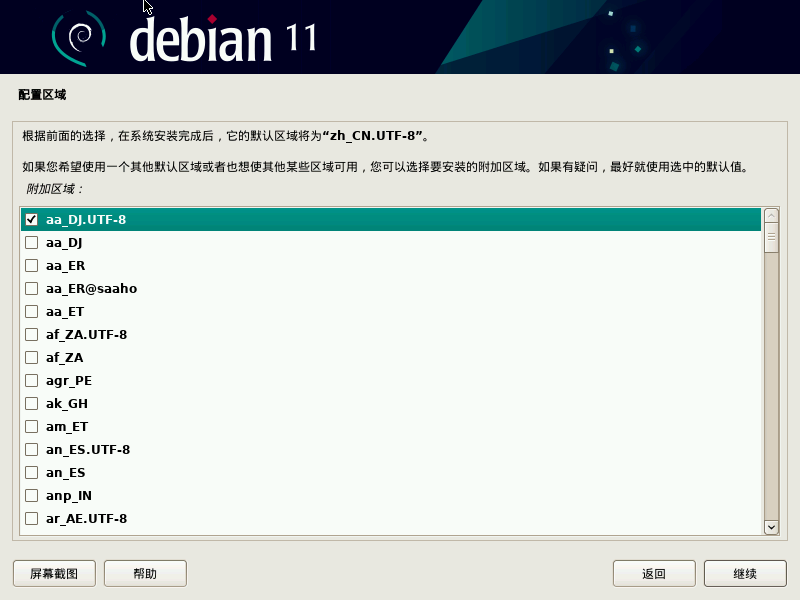
四、一直点击“继续”,直到“从安装介质中加载安装程序的组件”这一步时,将所有选项全部点选,然后点击“继续”
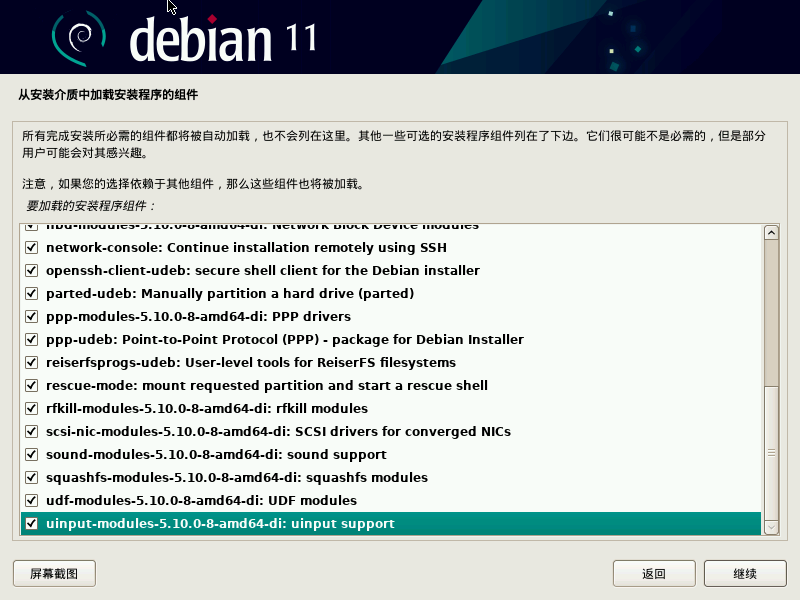
五、一直点击“继续”,直到“设置并启动PPPOE连接”这一项时,如果无法向前,则点击返回,直接跳过这一步,然后选中下一步操作——配置网络,点击“继续”
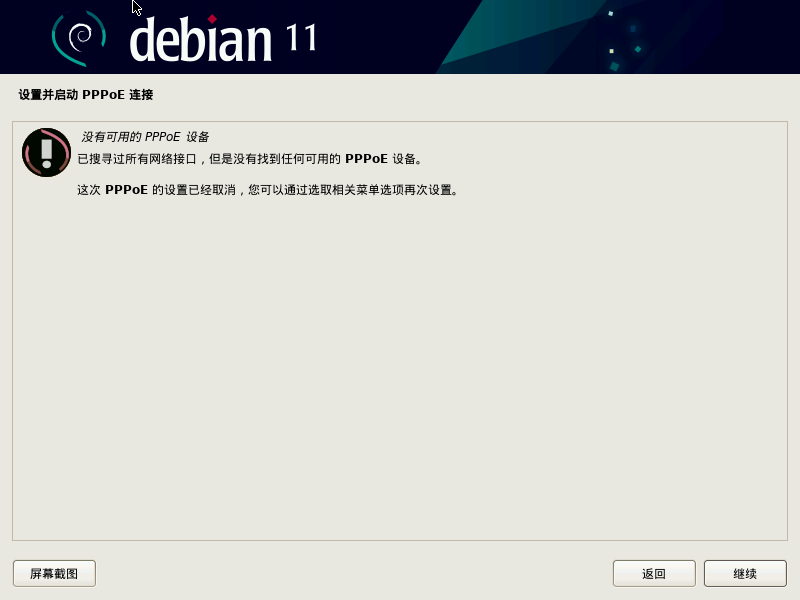
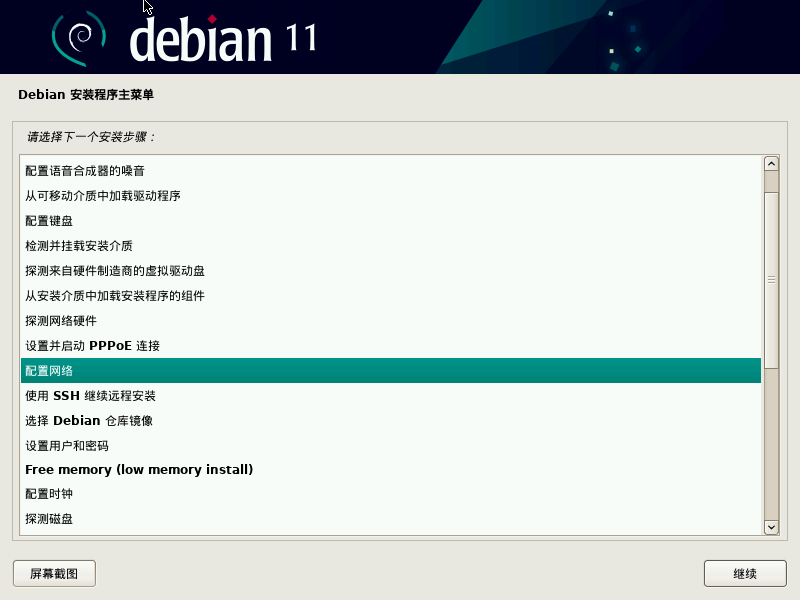
六、一直点击“继续”,直到“选择Debian仓库镜像”这一步时,选择“mirrors.ustc.edu.cn”,然后点击“继续”
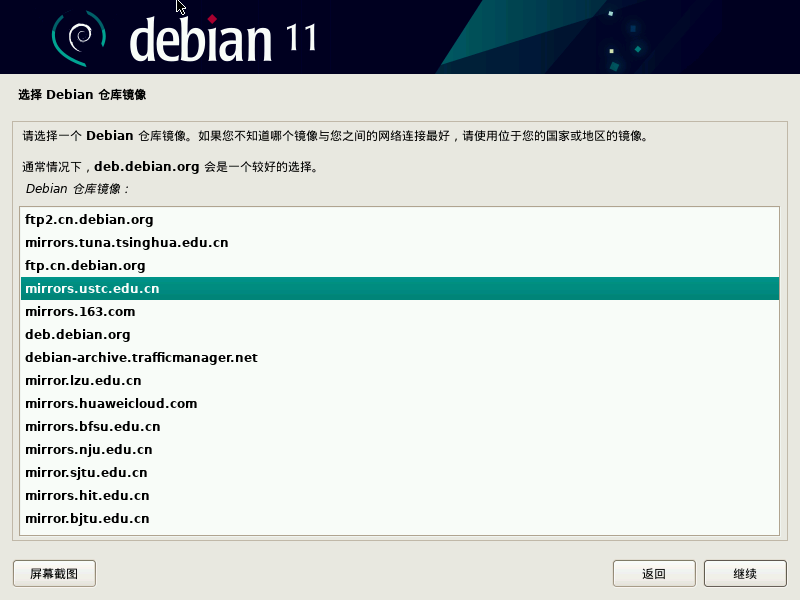
七、 一直点击“继续”,直到“磁盘分区”这一步时,取消默认的“否”,选择“是”,然后点击“继续”
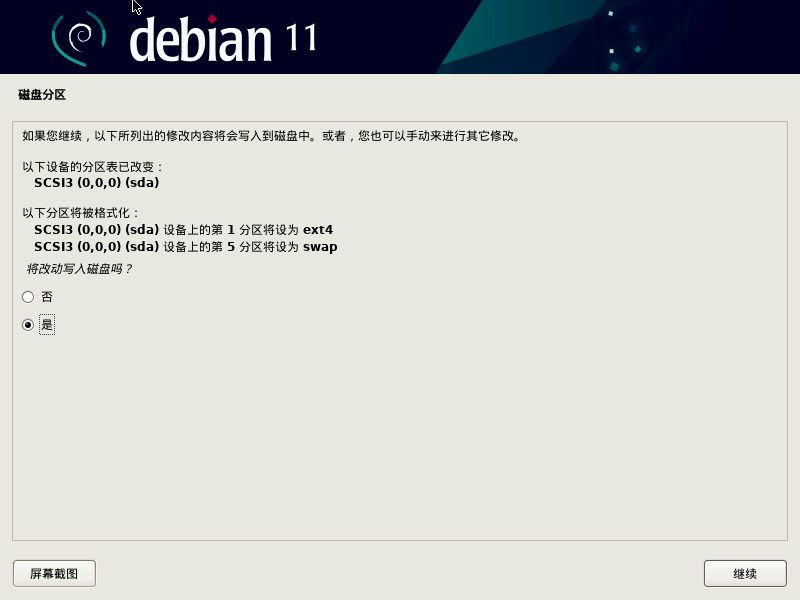
八、 一直点击“继续”,直到“配置软件包管理器”这一步时, 取消默认的 “否”, 选择“是”,然后点击“继续”

九、 一直点击“继续”,直到“软件选择”这一步时, 取消默认的 “GNOME”,点选“KDE plasma”,然后点击“继续”
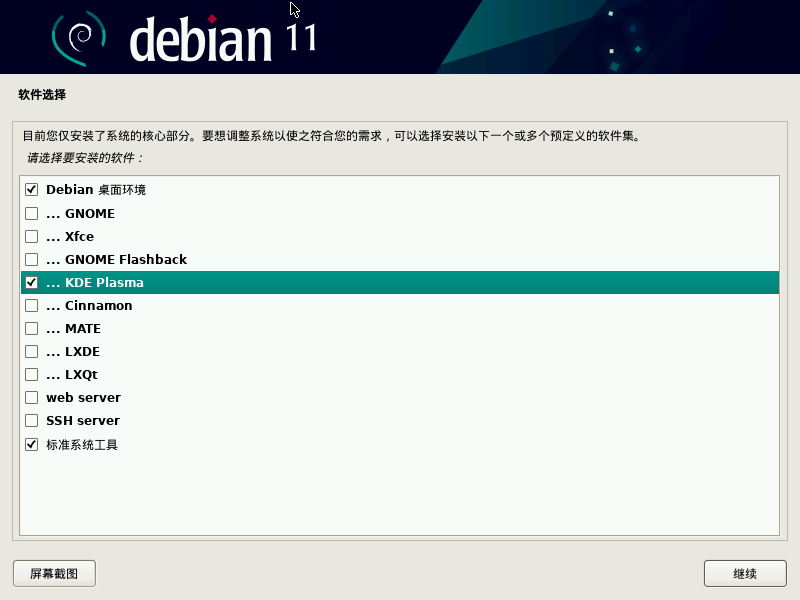
十、 一直点击“继续”,直到“安装GRUB启动引导器”这一步时,选择“当前安装的硬盘”,然后点击“继续”
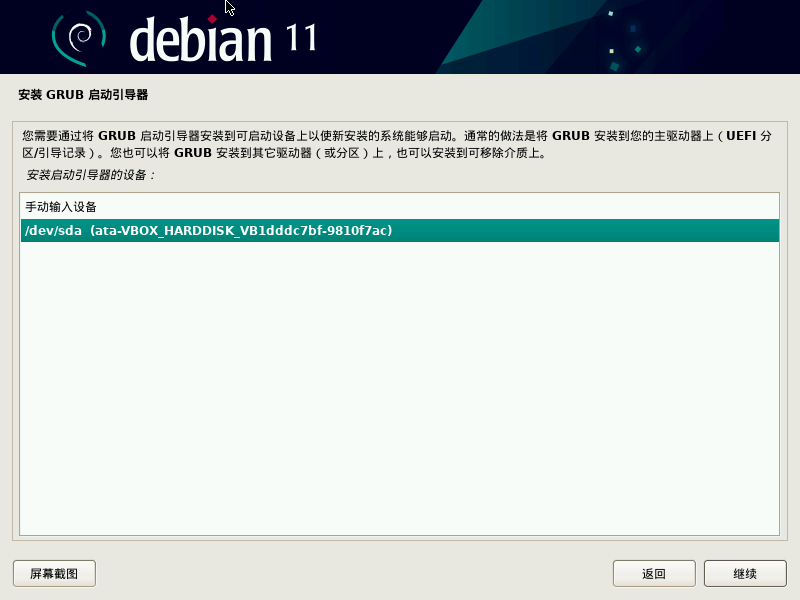
十一、一直点击“继续”,直到最后重启后完成安装。